Merhaba, bu yazımızda Group Policy aracılığıyla
Windows Gizli paylaşımlarının kapatılmasını uygulayacağız. Hem Client bazında
hem De Serverlar bazında bu işlemi Group Policy aracılığıyla uygulamanız
mümkün. Bu işlemi yapma nedeninizi tamamen yönetmekte olduğunuz yapının iç
güvenlik standartlarına ve politikalarına bağlı olarak belirleyebilirsiniz.
Ben örneğimde bu işlemi
tüm Active Directory ortamımdaki makinelerim için değilse Sadece Yönetim
makinelerim için yapacağım. Dilerseniz siz kendi yapınıza göre çeşitli
varyasyonlar belirleyebilirsiniz.
Uygulamamıza
geçelim, hızlıca ortamımıza göz atalım. Serverlarım için Active Directory de
ayrı OU birimlerim mevcut. PC’lerim için
ayrı. Ben uygulamam da production serverlarıma ve Müdürler PC’lerime bu policyi
uygulayacağım. Zaten gerçek hayatta da işleyiş hemen hemen bu şekildedir.
Not: Administrative Share’lerin
kapatılması sonucu Ortamınız da SCCM ürünü varsa uygulama deployment
işlemlerinizde ve SCCM ile windows update dağıtımları gerçekleştiriyorsanız bu
işlemlerinizde sorun yaşayabilirsiniz. SCCM
uzmanları bu administrative sharelerin kapatılmasını genelde önermez.
Uygulamamızda Merkez_Servers altındaki sunucular üzerinde
policyi uygulayacağım. Ayrıca Müdürler
PCS altındaki client makineler için policy uygulayacağım.
Öncelikle Client
makinelerimiz için policy uygulayalım. Fakat policy uygulamaya geçmeden
önce client bir PC’me Network üzerinden C$ yöntemiyle erişmeyi deneyeceğim.
Gördüğünüz üzere network
üzerinden Client makinamın C$ birimine
ulaşabiliyorum. Aynı şekilde 2. Partition varsa ona da erişebilirim.
Gördüğünüz üzere yedekler
önemli adında da client makinem de bir klasör var J dolayısıyla bu bir güvenlik açığı.
Şimdi hızlıca
işlemlerimize başlayalım. Ortamım hakkında bilgi verdikten ve erişim testi
yaptıktan sonra
İlk olarak Group Policy
Management Console aracımı başlatıyorum.
Policy uygulamak istediğim
OU birimimi buluyorum ve Sağ click > Create
a GPO in this domain, and Link it here seçeneğini seçiyorum. Böylelikle hem
yeni bir GPO objesi oluşturmuş hem de linklemiş oluyorum. Bildiğiniz üzere
oluşturduğunuz GPO objeleri bir birime veya domaine veya Site a linklenmediği
sürece etkili olmaz, kıscası çalışmaz J
Gpo objemizi oluşturduk ve linkledikten sonra Edit
seçeneğiyle işlemlere başlayabiliriz.
Makinelerle ilgili süreçleri yöneteceğimiz için > Computer Configuration > Preferences >
Windows Settings adımlarını takip
ediyorum.
Registry sekmesine kadar
geliyorum ve ardından Registry üzerinden
sağ click > New > Registry Item
seçeneğini takip ediyorum.
Yapacağımız işlem
Registry içerisinde tam olarak aşağıdaki alanda gerçekleşecek ve bu alana göre
Registry item ekleyeceğiz. Aksi takdirde policymiz çalışmayacaktır.
HKEY_LOCAL_MACHINE\SYSTEM\CurrentControlSet\Services\LanmanServer\Parameters
Registry item ekleme
penceresinde seçimlerimiz önemli öncelikle Action kısmında Create seçeneğini
seçmeliyiz ki belirttiğimiz registry item oluşsun. Ardından Key Path alanını doğru göstermeliyiz.
Key Path alanıdan tam registry
yolunu HKEY_LOCAL_MACHINE\SYSTEM\CurrentControlSet\Services\LanmanServer\Parameters
biçimiyle gösterdikten sonra Value Name alanına
“AutoShareWks” yazmalıyız.
Value Type alanından ise
REG_DWORD seçimini yapmalıyız sonrasında Value
data kısmını 0 olarak set etmeliyiz. Ardından Apply ve Ok diyerek ilgili registry keyimizi oluşturmuş oluyoruz.
Policymizi n çalışması
için gerekli olan Registry keyini oluşturduktan sonra Hemen cmd üzerinde
Gpupdate /force komutunu çalıştırarak policy güncellenmesini sağlıyorum.
Policymi uyguladığım OU
birimim altındaki client makinelerim ilk restart sonrası policyden
etkilenecektir.
Hemen test ediyorum.
Testimiz başarıı
policyden etkilenen client makinemin C$ birimine gidemiyorum.
Aynı makinemin E$ gizli
paylaşımına da gidemiyorum J
Client tarafında cmd üzerinde > Gpesult /r
komutunu çalıştırarak aldığı policyleri kontrol ediyorum.
Not: Gpresult /r komutunu çalıştırınca tam çıktı alabilmeniz için Local admin
yetkisine sahip olmanız gerekli. Benim kullanıcımın bu yönde yetkisi mevcut. Aksi
takdirde Makineye uygulanan policyleri görmez Sadece user policyleri
görebilirdi.
Makinem üzerinde regediti
kontrol ettiğimde de ilgili registry keyinin oluştuğunu görüyorum.
Evet arkadaşlar buraya
kadar Client makinelerimizin Gizli paylaşımlarını policy aracılığıyla kapatmış
bulunuyoruz. Şimdi ise aynı işlemi bazı kritik serverlarımız için yapalım. Fakat
bazı farklılıklarla.
Policy uygulayacağım
Serverlarımın OU birimlerini göstermek istiyorum.
Hızlıca GPMC aracımı
başlatarak sadece
Production_Servers OU birimim için bir
policy oluşturuyor ve linkliyorum.
Edit diyerek yine
Computer Configuration > Preferences > Windows Settings >
Registry yolunu takip ediyorum.
New Registry Item >
seçeneğini seçiyorum ve aşağıdaki parametrelere sahip bir REG_DWORD
oluşturuyorum.
HKEY_LOCAL_MACHINE\SYSTEM\CurrentControlSet\Services\LanmanServer\Parameters\AutoShareServer
Serverlar için
bu işlemi yapacak olduğumdan key ismimiz
değişik.
Apply ve OK diyerek key
oluşturma işlemimizi tamamlıyorum.
DC üzerinden tekrar
> Gpupdate /force komutunu çalıştırarak
Hemen işlemimizi test
edelim fakat sunucuları istediğimiz zaman Restart vb işlemler yapamayacağımız
için sunucularımızda da istersek GPMC
konsol üzerinden istersek sunucu da
gpupdate /force komutunu çalıştırarak bir süre beklemeliyiz ardından
test işlemini yapabiliriz. Ben test ortamımda olduğum için sunucularımı restart
ettim.
Hatta önerim, Server
servisini de restart etmeniz yönünde Default olarak bu servis Running
durumdadır. Policynin çalışmadığını düşündüğümüz durumlar da bu Servisi restart
ederek çözüme kavuştuğumuz oldu J
Testimiz server1 için
başarılı.
Şimdi server2 isimli sunucumuzu deneyelim.
Ondada işlemimiz başarılı
hatta diğer sürücülere de erişemiyoruz.
Evet arkadaşlar işlemimiz
aslında son derece basit sadece doğru planlama ve karar mekanizması işletmemiz
gerekiyor. Yazımın başlarında da belirttiğim gibi ortamında SCCM ürünü vars ve
client veya server ürünlerinize windows update i bu üründen geçiyorsanız veya
uygulama dağıtımınız çok yoğun durumdaysa bu ayarı pek tavsiye etmiyoruz. Onun dışında
gönü rahatlığıyla kullanabilirsiniz.
Başka yazılarımda
görüşmek dileğiyle












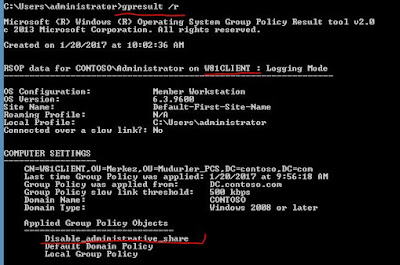














1 yorum:
Merhaba.
Bu işlemi yapınca admin$ da kapanıyor. domain ortamında pek istenen bir durum değil bunun çözümü varmı acaba
Yorum Gönder